🗓️ Article publié pour la première fois sur Obsidian Publish le 15/07/2023
Ce tutoriel se propose de montrer comment créer très rapidement un projet dans Google Earth qui peut, entre autres, être utilisé par les élèves pour préparer une sortie scolaire, établir un parcours, collecter des informations, voire les présenter à la façon d’un diaporama.
Il peut aussi être utilisé par l’enseignant.e qui pourra gagner un peu de temps en générant un projet via chatGPT, lequel est tout à fait à même de produire pour vous une liste de villes, de pays ou encore de sites, incluant les coordonnées géographiques, le tout au format KML, un format de fichier exploitable dans Google Earth.
Voici des explications pas-à-pas.
info
Si vous ne connaissez pas bien Google Earth, je vous invite à consulter les tutoriels suivants (en anglais) :
- Google Earth For Teachers dans lequel j’explique ce qu’est un projet.
- Jetez un œil sur Pedagogical Scenarios For Google Earth
Plan du tutoriel
Une liste de villes à visiter avec chatGPT
Tout commence avec chatGPT. Demandons-lui une liste de villes à visiter :
Établis une liste des 10 plus belles villes à visiter en Italie.
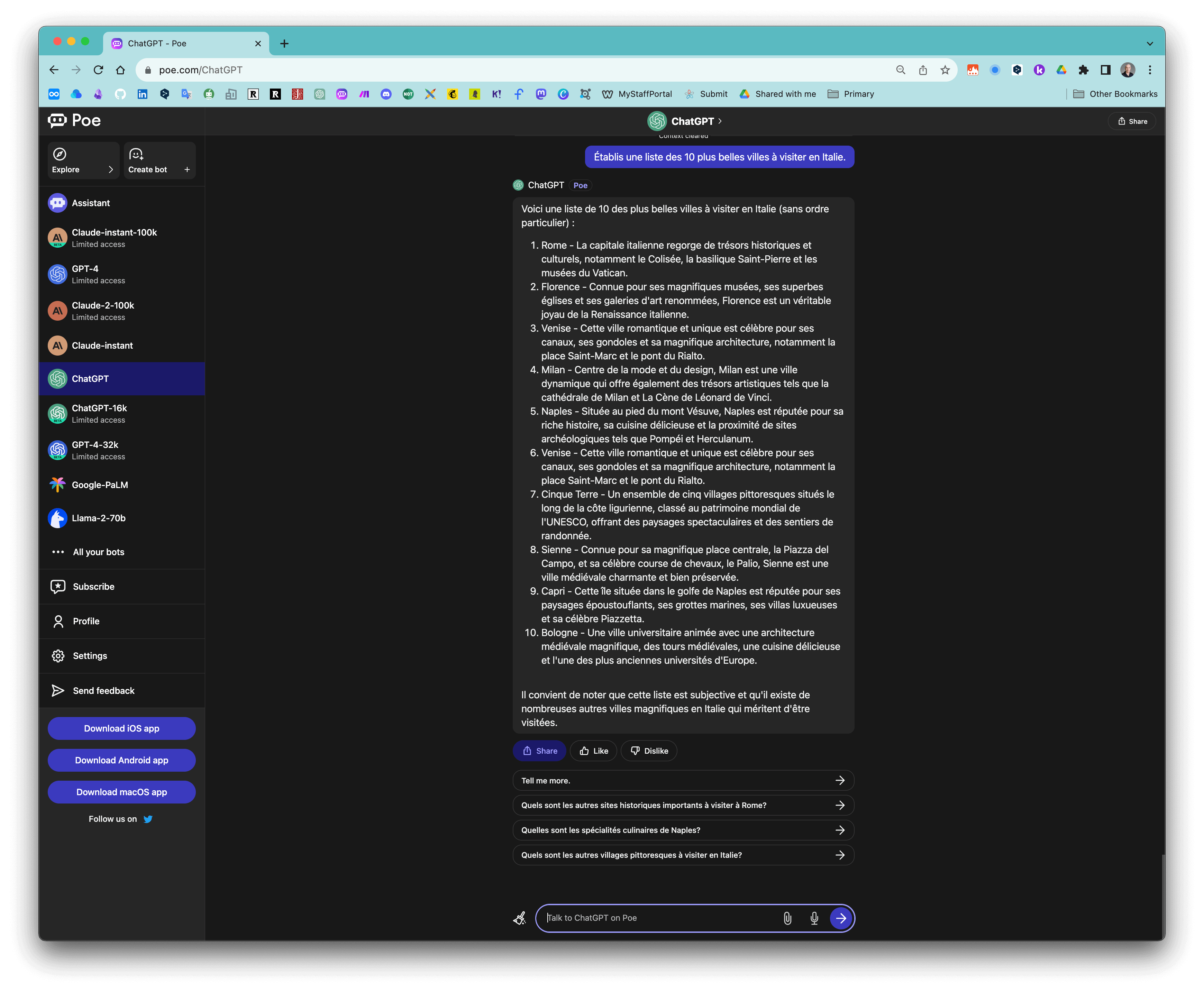
Longitudes et latitudes
Si l’on est satisfait de la sélection faite, passons à l’étape suivante et demandons :
Place ces villes dans un tableau incluant leurs coordonnées géographiques (longitudes et latitudes).
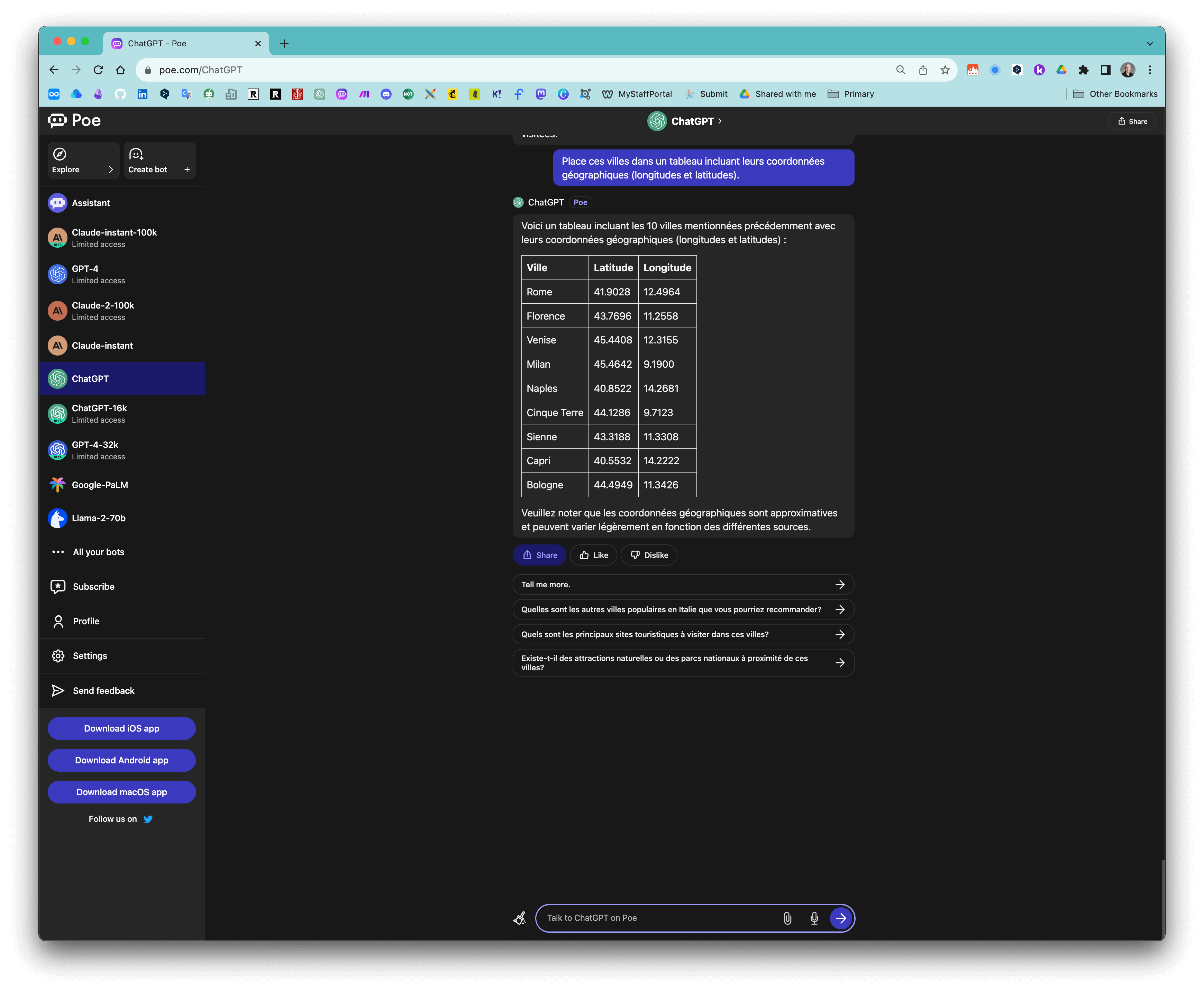
Comme chatGPT a omis d’inclure la description de chaque ville, je lui ai demandé de l’ajouter.
Inclus dans ce tableau la description que tu donnais de ces villes.
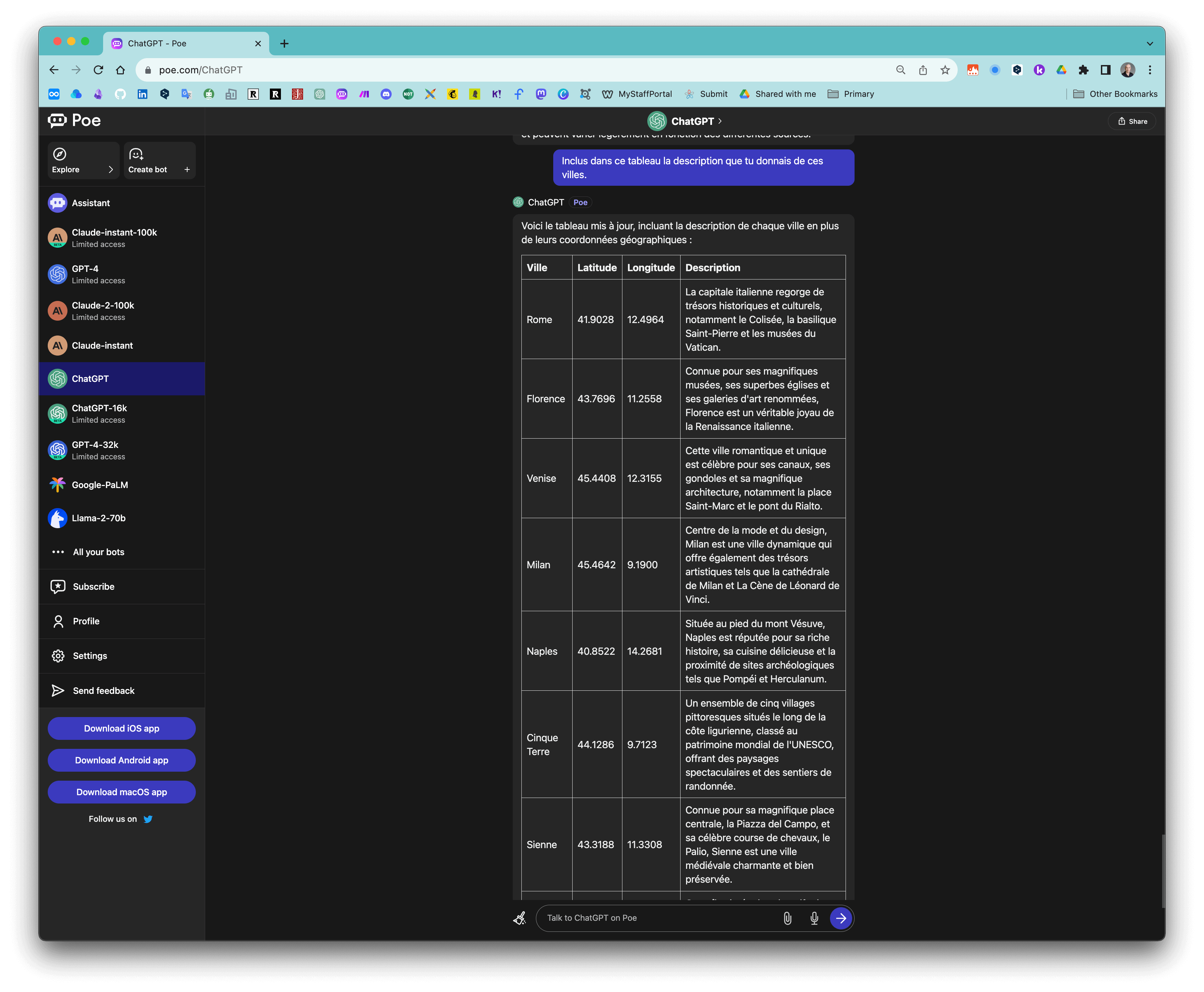
Le format KML
Le prompt suivant consiste à demander à ce que ces données soient désormais présentées au format KML.
Donne-moi ces informations au format KML.
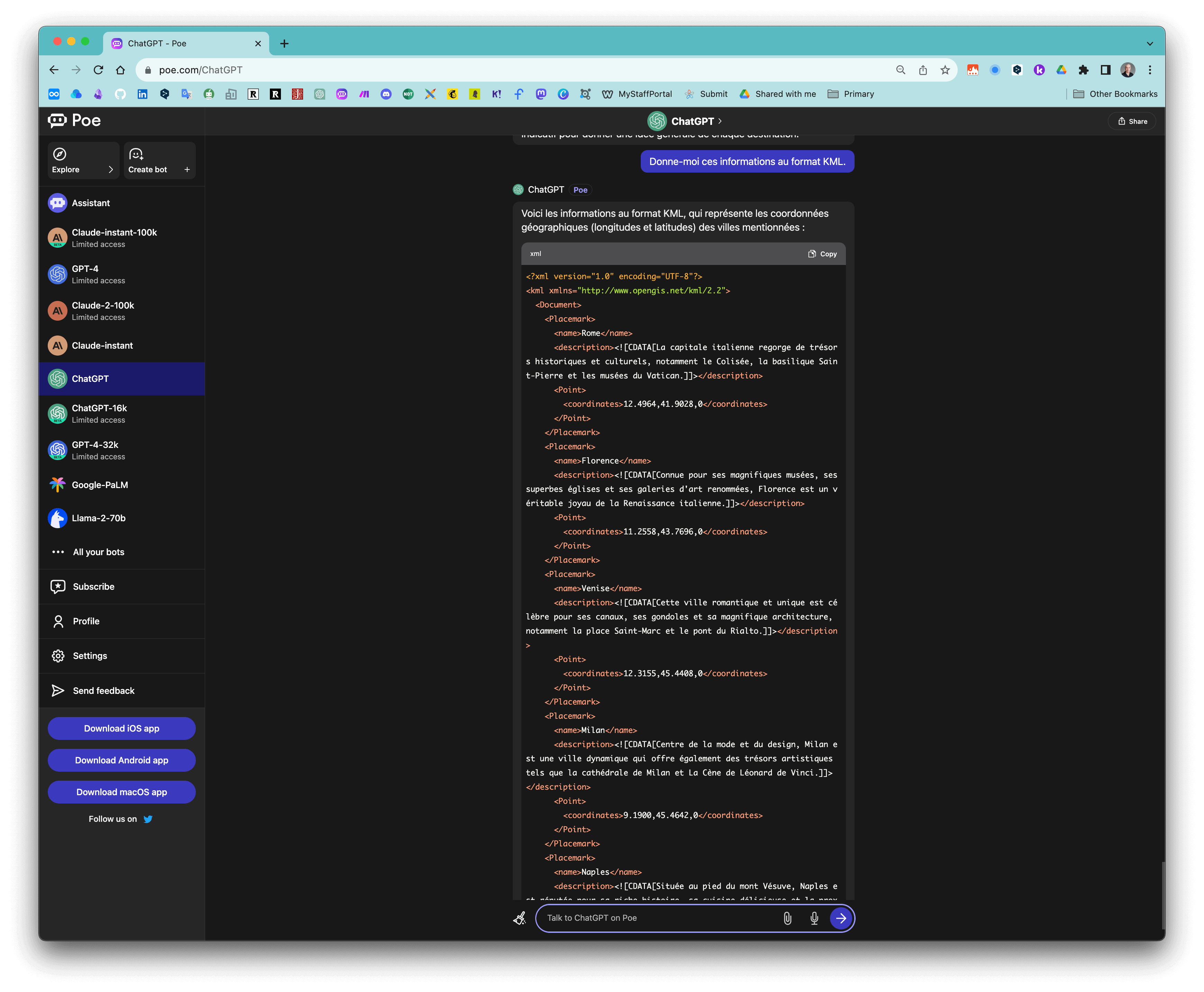
Info
Le format KML est un format de fichier qui nous permettra d’exporter ces données dans Google Earth.
KML signifie "Keyhole Markup Language". Ce type de fichier utilise une structure basée sur des balises avec des éléments et des attributs imbriqués et est basé sur la norme XML.
Pour en apprendre davantage, vous pouvez lire :
Créer un fichier KML avec Visual Studio Code
Nous allons à présent utiliser Visual Studio Code, VS Code pour les intimes, afin de créer notre fichier KML. Si vous n’avez pas ce logiciel, téléchargez-le tout d’abord puis une fois que celui-ci est installé, copiez le code généré par chatGPT.
- Dans VS Code, créez un nouveau fichier (
File>New File). - Donnez-lui un nom sans oublier l’extension qui doit être
.kml.
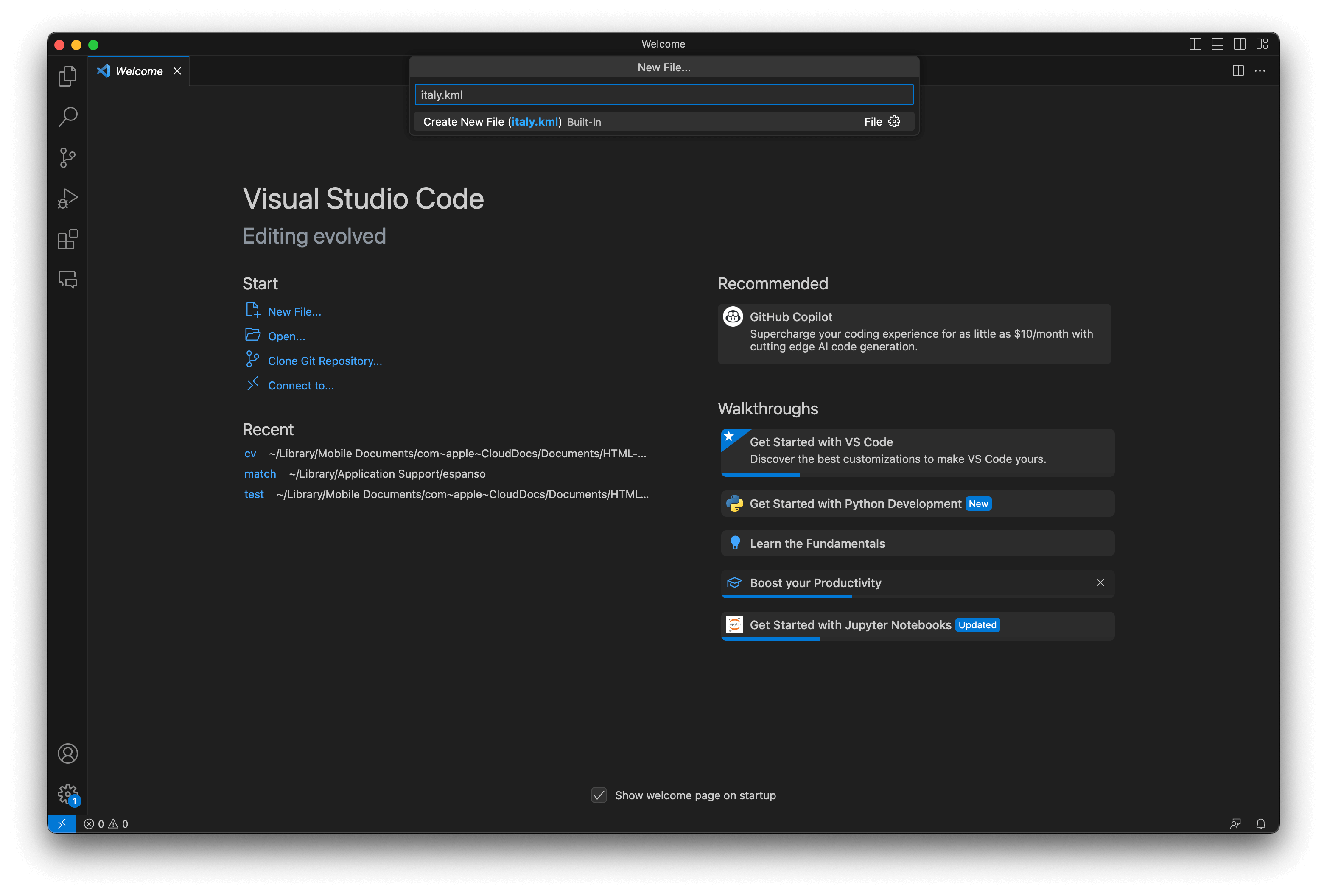
3. Choisissez l’emplacement où vous souhaitez enregistrer ce fichier.
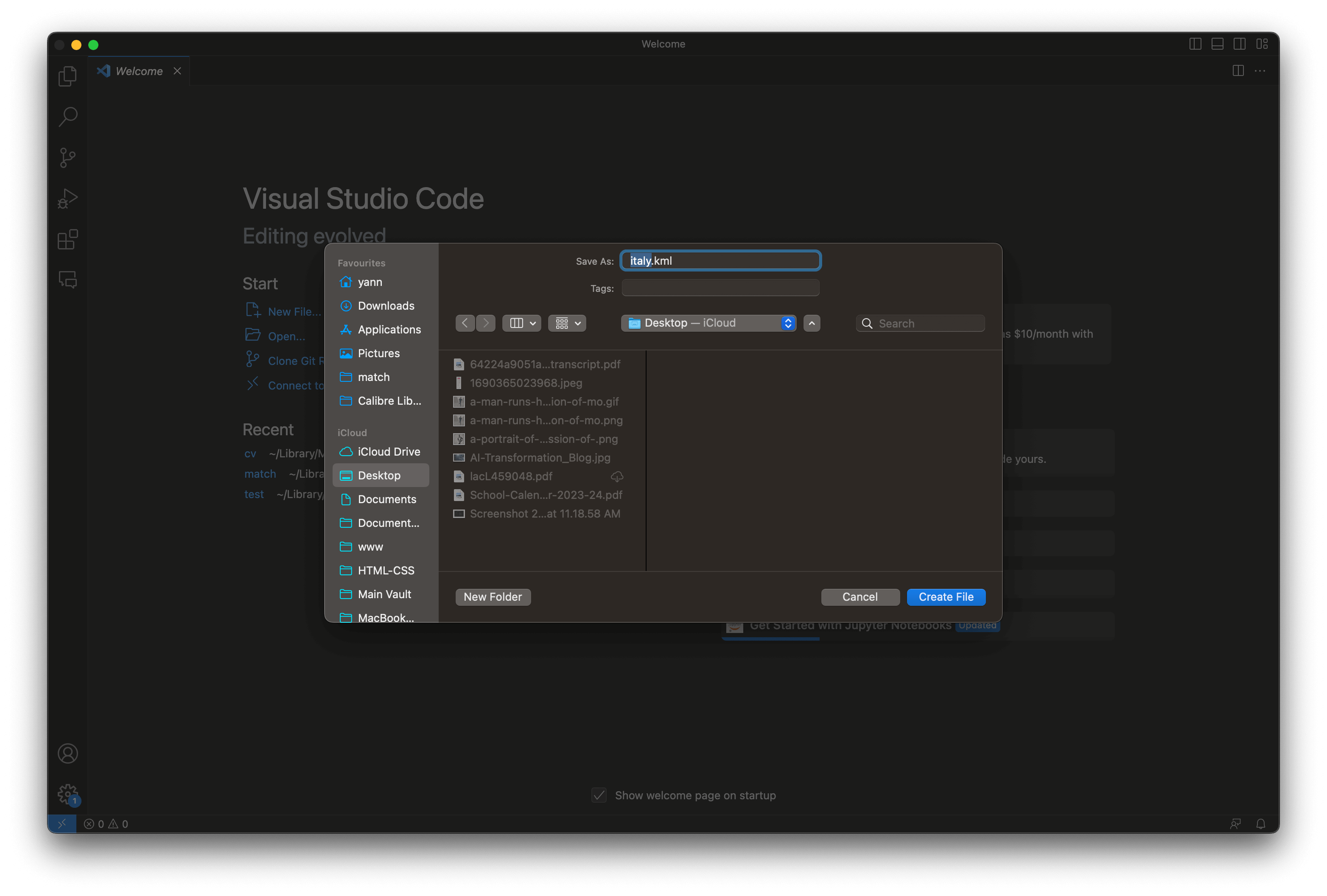
4. Collez le code généré par chatGPT dans VS code.
5. Enregistrez.
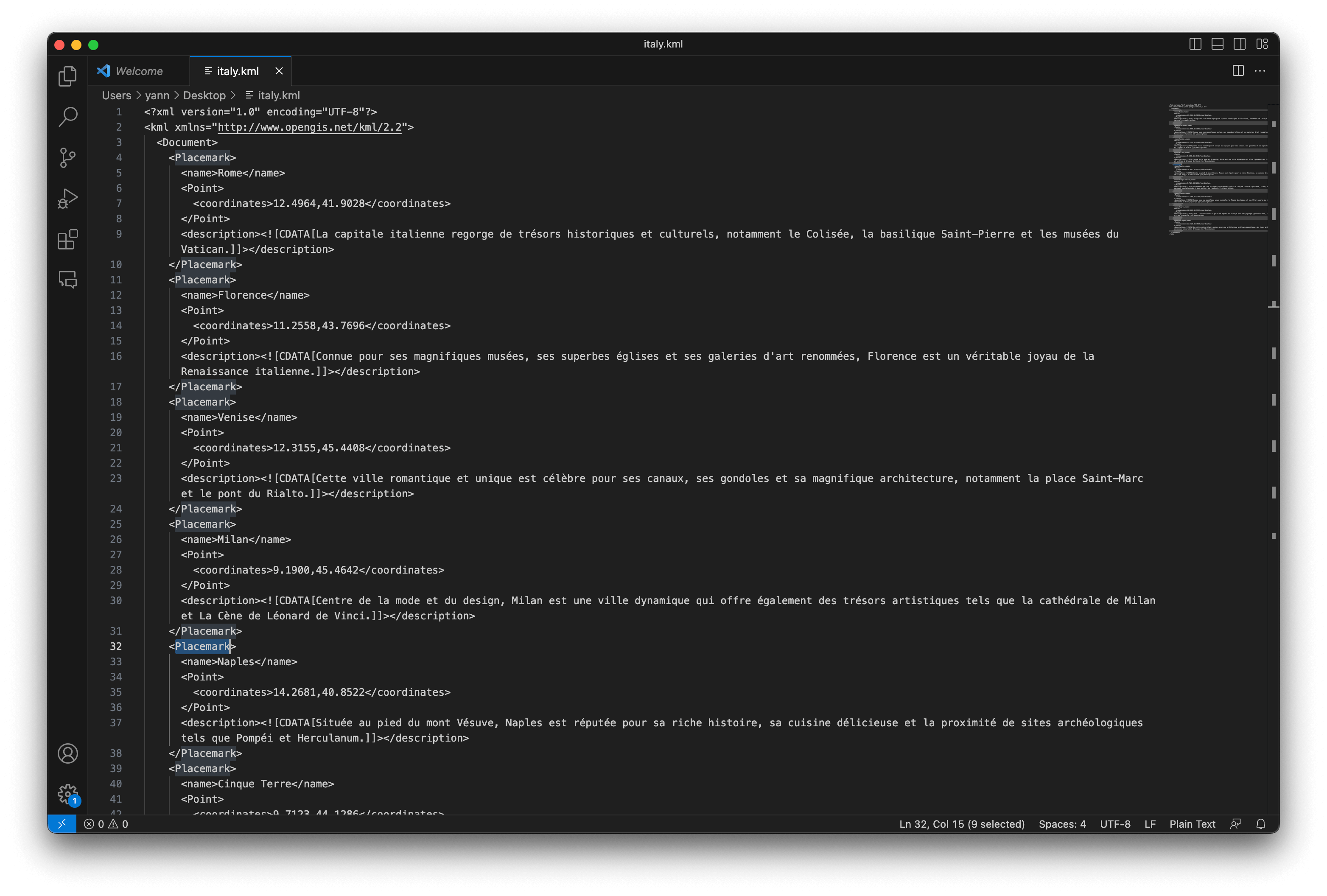
Attention !
Assurez-vous que le code soit bien complet. Il est fréquent que chatGPT s’interrompe on ne sait trop pourquoi.
Vérifiez bien que les balises soient fermées. Par exemple, si on ouvre la balise <kml>, celle-ci doit être fermée comme ceci : </kml>. Même chose avec les balises <Document> </Document> ou <Placemark> </Placemark>. Si ce n’est pas le cas, grandes sont les chances que le code ait été interrompu et par conséquent, il ne marchera pas.
Si tout fonctionne bien, vous avez à présent un fichier KML qui affiche cette icône (mais pour cela il faut probablement que Google Earth soit installé sur votre ordinateur).
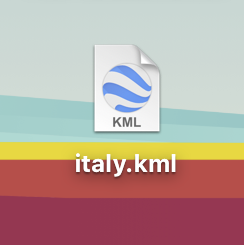
Importer votre fichier KML dans Google Earth
À présent, ouvrez Google Earth.
- Cliquez sur le menu (première icône en haut à gauche).
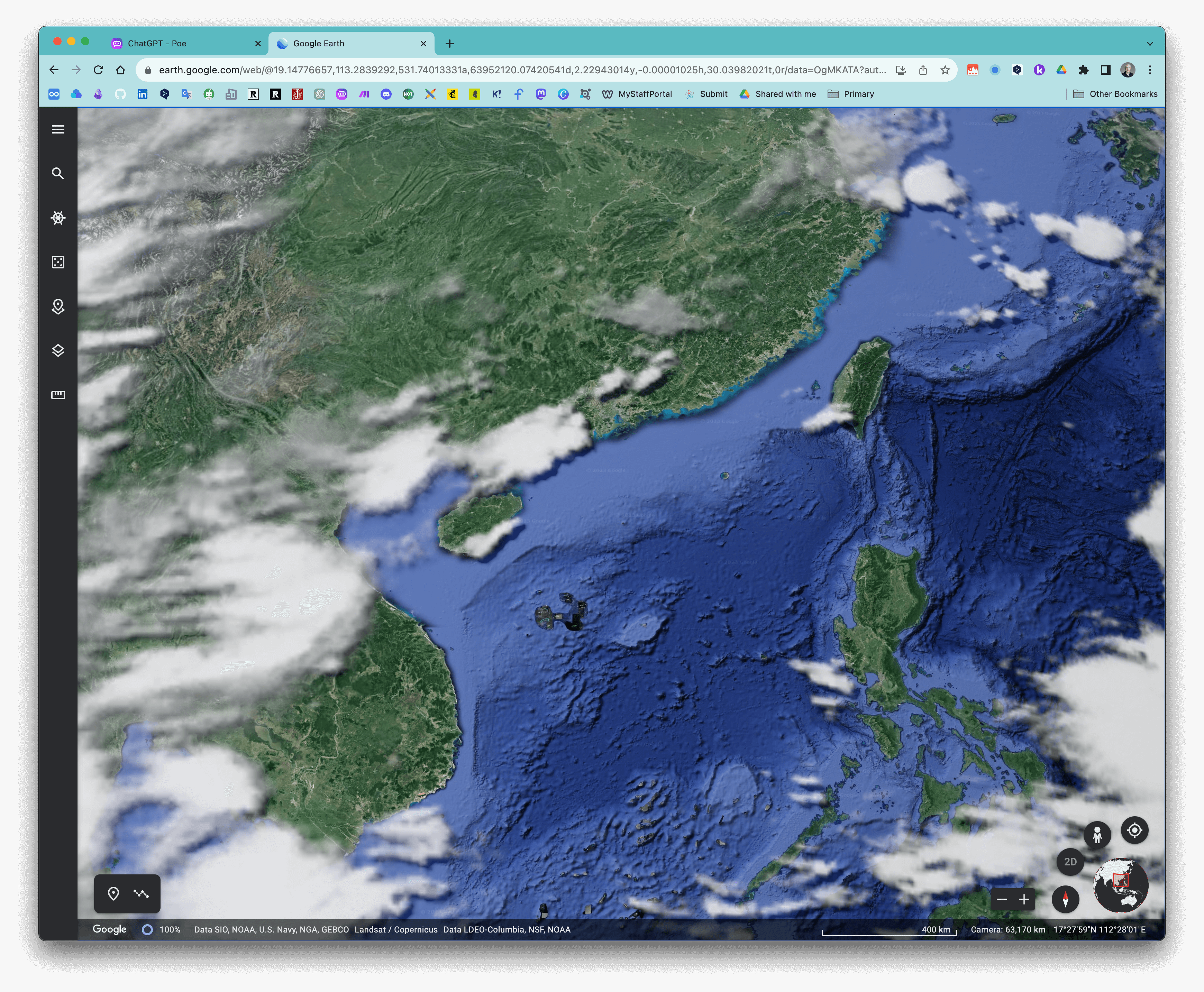
2. Cliquez sur Projects.
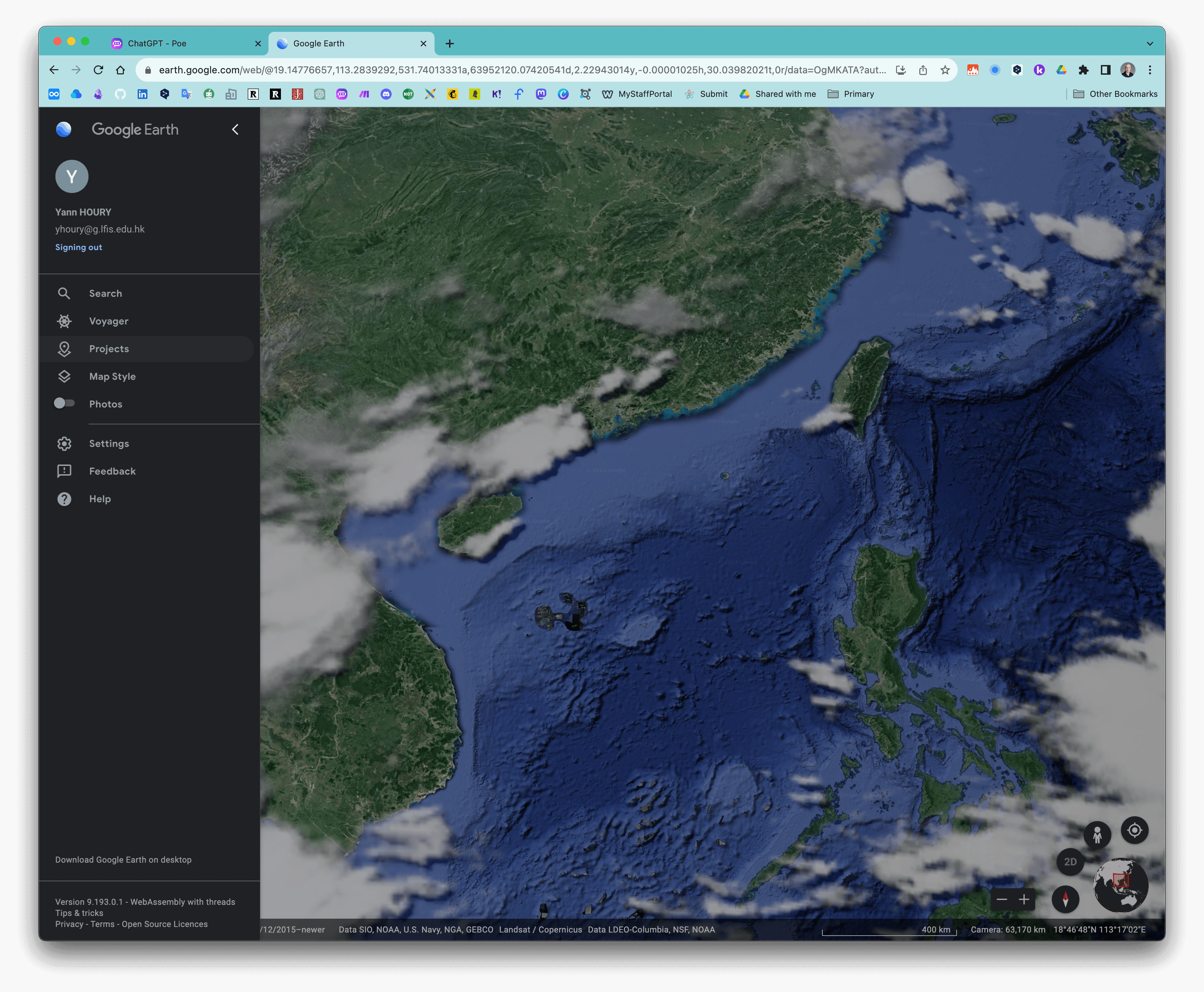
- Choisissez
Create.
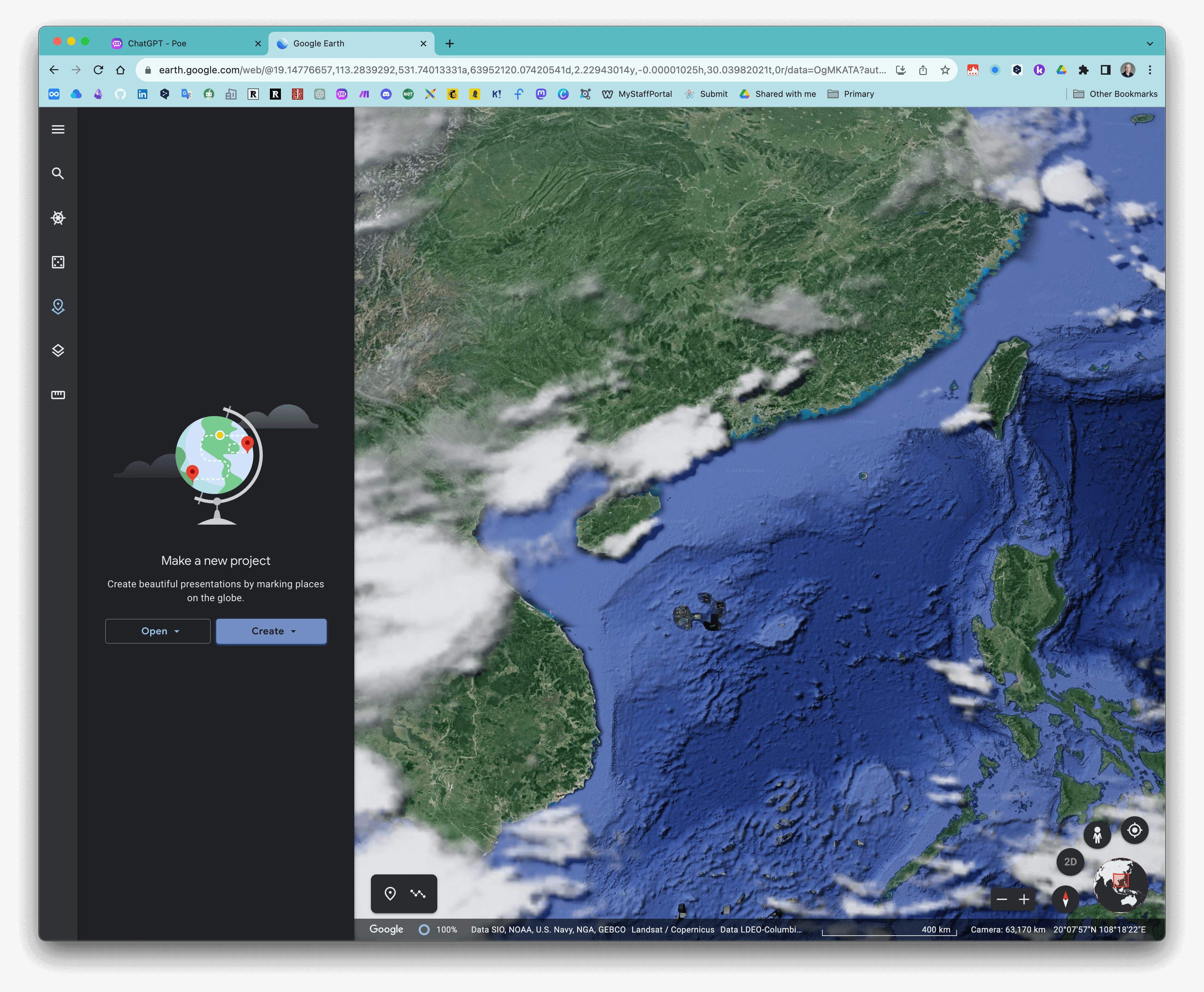
- Puis cliquez sur
Import KML file from computer.
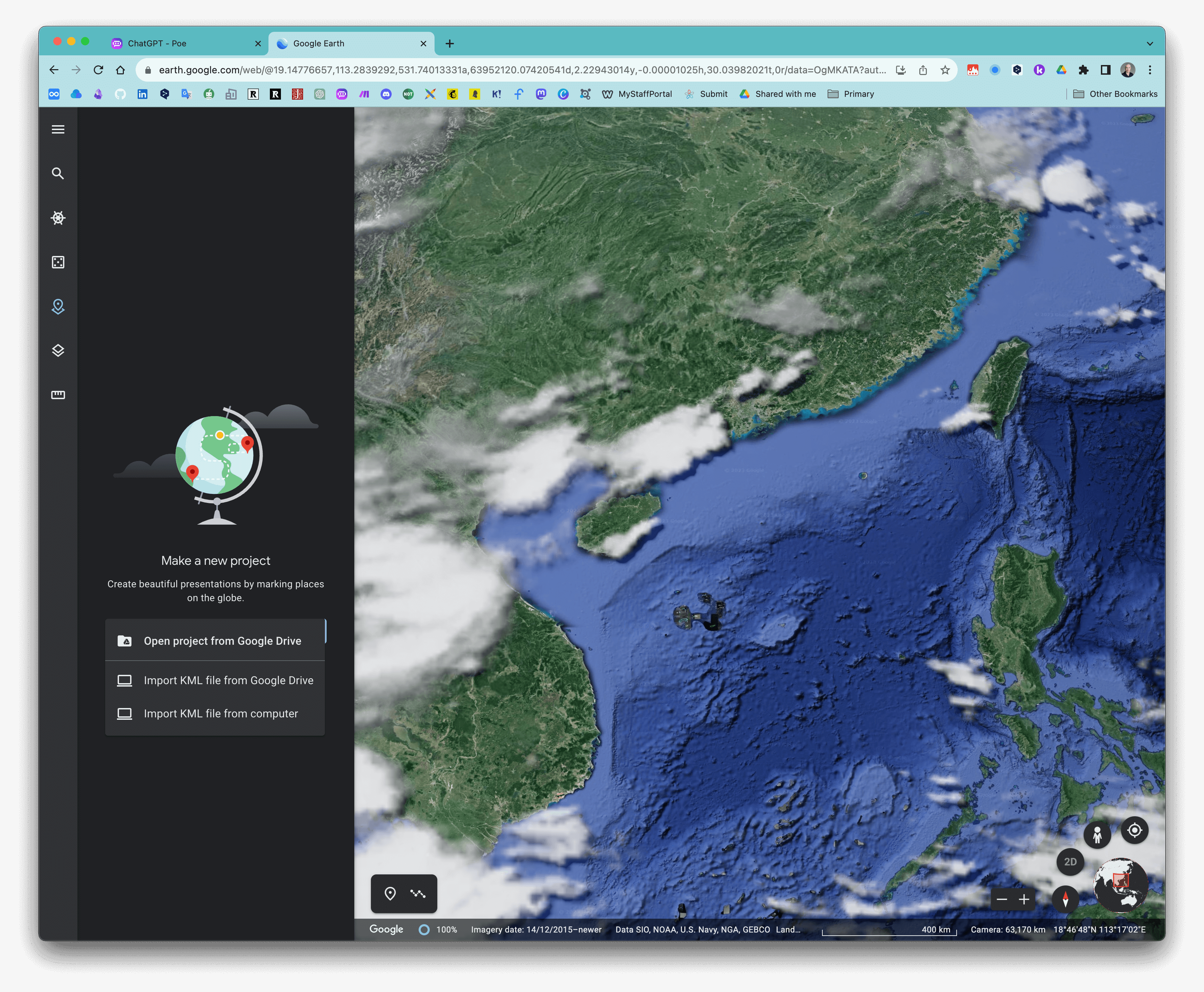
- Si tout s’est bien passé, vous devriez à présent avoir vos dix villes italiennes.
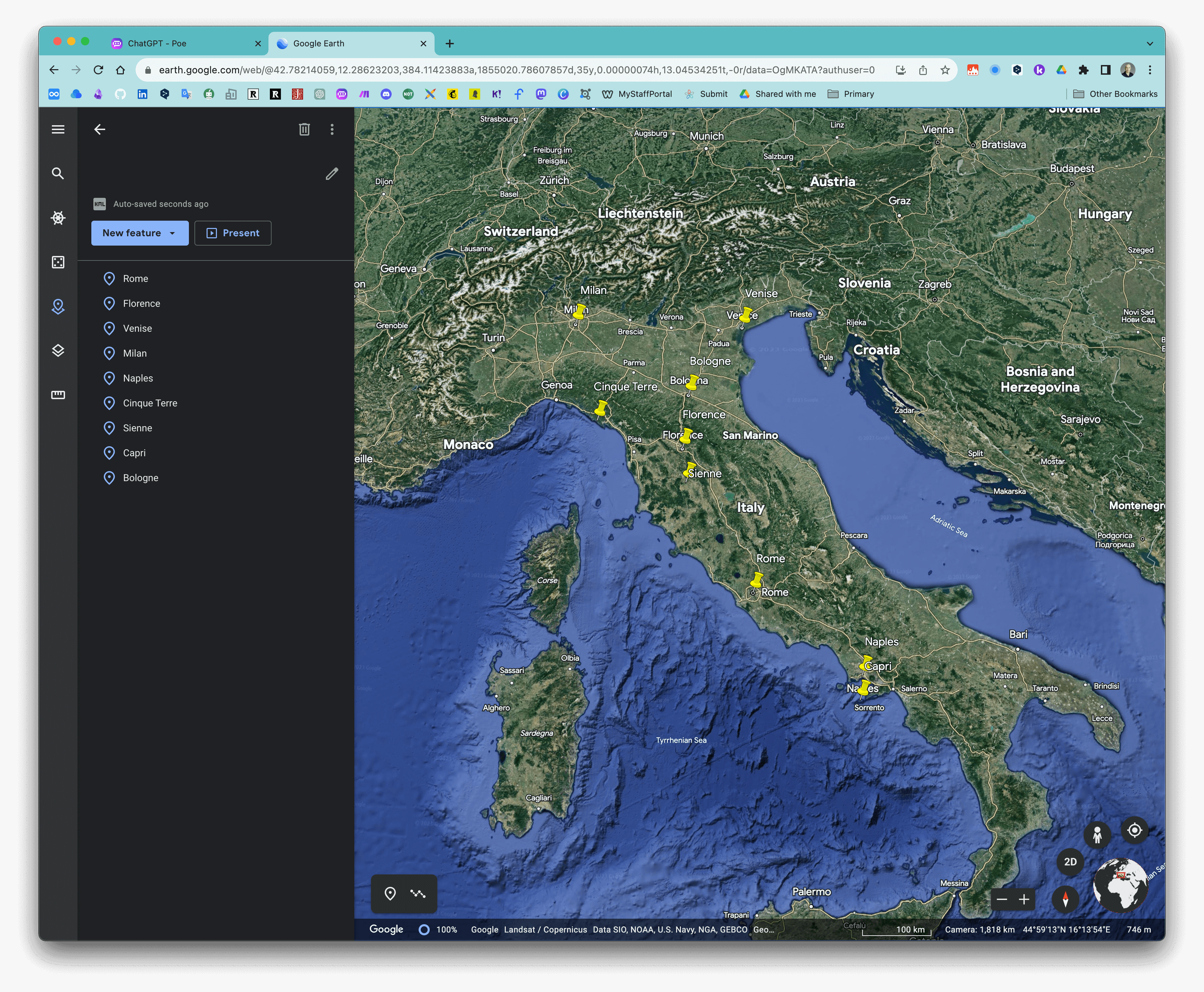
Comme on le voit dans la vidéo ci-dessous, les différents lieux sont cliquables et font apparaitre, lorsqu’on clique sur les repères jaunes, la description de la ville générée par chatGPT. Ces informations peuvent naturellement être modifiées ou après. On peut ajouter d’autres informations comme des images par exemple.
C’est l’ensemble du projet qui peut être modifié. On peut ajouter d’autres repères ou tracer des lignes.
Autres utilisations
Naturellement, de nombreux autres scénarios pédagogiques peuvent être conçus.
Un tour du monde avec chatGPT & Google Earth pour découvrir la littérature !🌎🗺️📚
J'ai demandé à chatGPT 50 œuvres célèbres avec résumé, date, pays dans lequel l'histoire se déroule, longitudes et latitudes et que tout ça soit au format KML et donc exploitable dans Google Earth. pic.twitter.com/CIfGfw6TpA— Yann (@yannhoury) May 15, 2023